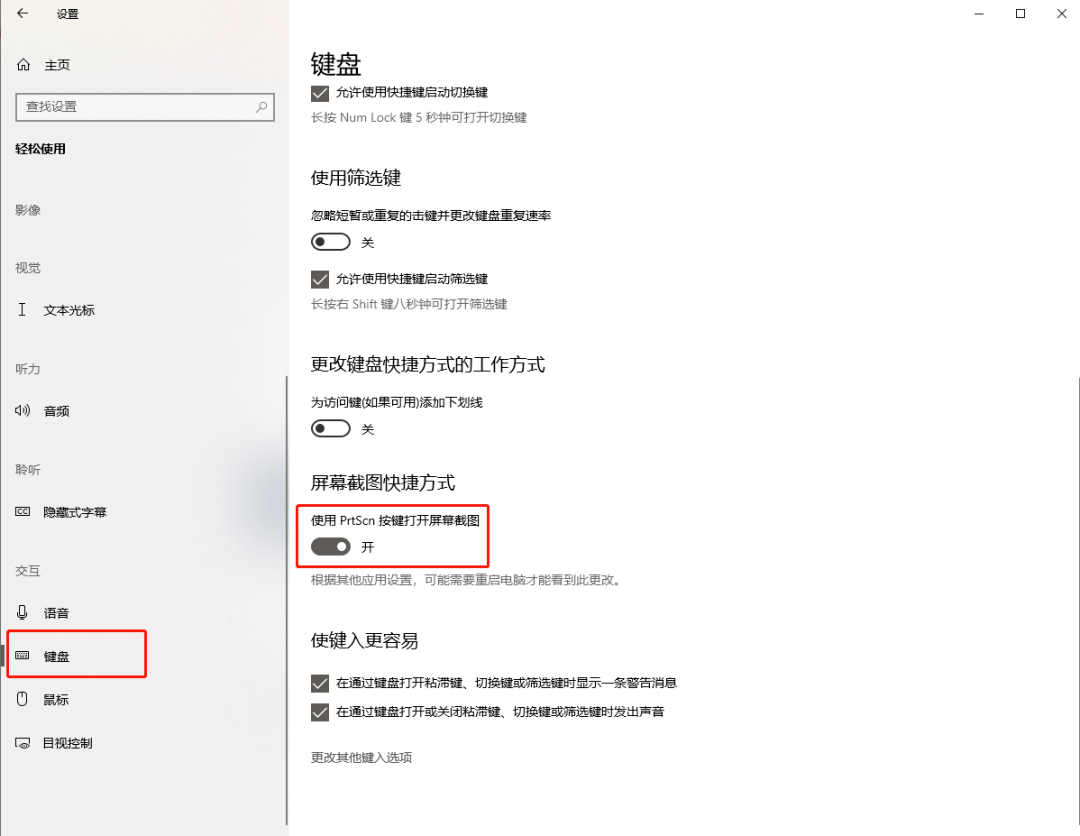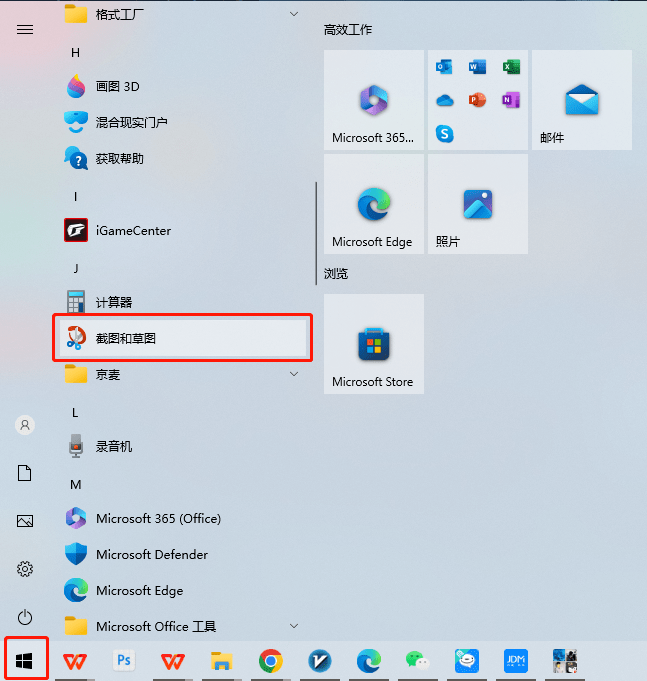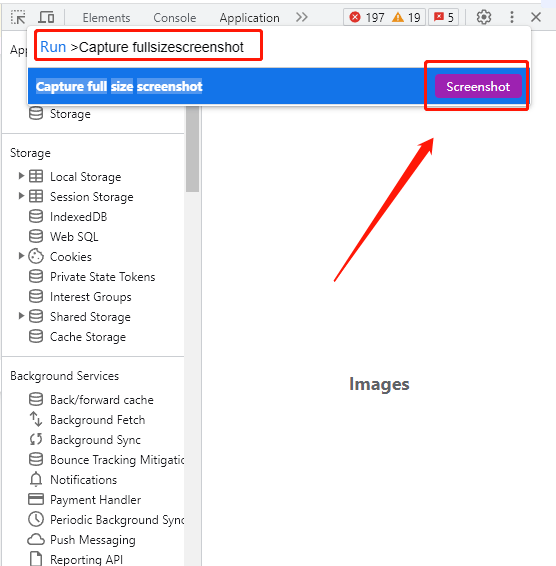这几种截图方法比微信清晰多了! |
您所在的位置:网站首页 › 电脑截图用哪个键组合出来 › 这几种截图方法比微信清晰多了! |
这几种截图方法比微信清晰多了!
|
(2)点击交互板块下面的键盘,可以在屏幕截图快捷方式下打开【使用PrtScn按键打开屏幕截图】,我的电脑默认把此功能关了需手动打开。
3.打开之后直接按PrtScn键还是不能截屏,要按【Fn+PrtScn】组合键才能截屏。 02 当前页面截图 截当前页面全图,按【Alt+Print Screen】。比如当前正在使用PPT,那么截图的界面就是PPT界面,到聊天窗口按下【Ctrl+V】 ,就可以粘贴截图了。(按完之后不会有任何反应,但是粘贴之后会正常出图哈~) 03 截图工具 Windows自带的截图工具,更贴合电脑系统,点开左下角的Windows开始菜单,找到“截图和草图”,找到后选择【新建】截图,就可以进行矩形任意格式、窗口三种模式截图。截图后自动在画板里打开,可以用画笔随意进行编辑、标注。
04 不规则截图 按快捷键【Win+Shift+S】,等待屏幕变暗,会自动弹出截图选择框,一共有四种截屏模式: 矩形截图任意形状截图、窗口截图,全屏幕截图。选择第二种[任意形状截图],用鼠标圈出想要的形状,就可以随意进行不规则截图了,想截什么形状,小手画一画就行! 05 网页长截屏 电脑怎么长截图,想必很多小伙伴都不会,其实大部分浏览器都可以,打开想截图的页面,按下F12键,再按【Ctrl+Shift+P】 ,最后粘贴“>Capture fullsizescreenshot”这串代码,全页面截图就下载好了
06 截图与草图 使用【Win+W】快捷键,可以打开电脑的草图白板工具栏,选择【全屏截图】功能,就可以快速截取全屏并目导入到【截图与草图】画板里,可以对截图进行绘画标注和裁剪处理。
关注小程序了解官方更多最新资讯返回搜狐,查看更多 |
【本文地址】
今日新闻 |
推荐新闻 |